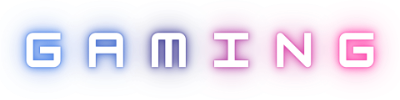Škola je za osnovnoškolce i srednjoškolce već počela, uskoro će krenuti i predavanja na fakultetima. Tportal donosi nekoliko jednostavnih, besplatnih i lako dostupnih Googleovih digitalnih alata za lakše savladavanje nastavnog gradiva.
Napravite digitalni raspored sati
Dodajte raspored u Kalendar koristeći opciju ponavljajućih događanja. Kliknite 'Create' na glavnom displeju Kalendara. Ubacite naziv predavanja, kao i termin te lokaciju i druge podatke. Postavite da se događanja ponavlja svake sedmice do kraja semestra. Ponovite postupak za druge predmete.
Zaključajte uređaj kako po njemu ne bi njuškali nepozvani
Na novoj verziji Androida otvorite 'Google Settings' u meniju s aplikacijama i kliknite 'Security'. Pronađite dio nazvan 'Android Device Manager' i odaberite 'Allow remote lock and erase' i/ili 'Remotely locate this device'. Ako izgubite mobitel ili vam ga neko ukrade, imaćete priliku zaključati mobitel ili ga obrisati na daljinu putem računara.
Čitajte knjige i bez internet konekcije
Otvorite knjigu u mobilnoj aplikaciji Play Books. Otvorite 'Settings' i odaberite 'Save notes, highlights and bookmarks in Google Drive'. Dajte ime mapi u Driveu i označite kućicu kako bi ga sačuvali.
Biće dostupna i offline nakon toga. Naročito korisno ako dugo putujete do škole ili fakulteta, kao i za bolje korišćenje vremena provedenog tokom putovanja do mjesta u kojem se školujete.
Čita li cimer vaš mail?
Provjerite spajaju li se na vaš korisnički račun uređaji koji nijesu vaši. Ulogujte se u vaš korisnički račun na Googleu, kliknite na svoju fotografiju ili korisničku ikonicu, pa potom 'My Account'. Naći ćete popis spajanja i uređaja s kojih su obavljena. Ako je među njima neki vama nepoznat, vrijeme je za ozbiljan razgovor s vlasnikom spornog uređaja.
Google Docs mogu postati Word, Excel i PowerPoint
Instalirajte dodatak za Chrome 'Office Editing for Docs, Sheets & Slides'. Otvorite novi tab u Chromeu i odvucite Office datoteku u taj tab. Kad završite, sačuvajte fajl i potom ga eksportujte u Office format ili je konvertujte u Google Docs. Možete upotrijebiti i mobilnu aplikaciju na vašem pametnom telefonu za otvaranje i uređivanje fajla.
Ubacite video u Slides prezentaciju
Otvorite prezentaciju i odaberite 'Video' u meniju 'Insert'. Dodajte link ili potražite na YouTubeu ono što vam treba.
Recite 'ne' hakerima
Kako bi ovo postigli, u Googleu preporučuju nadogradnju browsera Chrome. Otvorite Chrome, kliknite na meni u gornjem desnom kutu, pa potom 'Help' i 'About Google Chrome' u padajućem meniju. Ako ima dostupnih nadogradnji, kliknite 'Relaunch'. Chrome će blokirati sumnjive stranice.
Smislite lozinku koje se hejteri neće dosjetiti
Ulogujte se u korisnički račun na Googleu, kliknite na svoju fotografiju ili korisničku ikonu i otvorite 'My Account'. Kliknite 'Sign-in & security', pa povucite dolje dok ne nađete 'Password & sign-in method'. Kliknite na tu opciju i unesite sigurnu lozinku. Ponestane li vam inspiracije, posjetite google.com/accounts i proučite 'Creating a strong password'.
Sprovedite vlastito istraživanje
Otvorite Google Forms na adresi forms.google.com. Napravite ispitni obrazac pomoću raznovrsnih tipova pitanja. Podijelite link s ispitanicima kako bi počeli prikupljati odgovore. Oni će biti prikazani u Google Spreadsheetu, a moguće ih je i prikazati grafički.
Pristupite dokumentima, tablicama i prezentacijama bilo gdje
Ulogujte se u docs.google.com, sheets.google.com ili slides.google.com pomoću bilo kojeg web browsera i koristite ih, čak i kad ste daleko od svog računara.
Pretvorite fotografiju ili PDF u dokument kojeg je moguće obraditi
Pronađite fotku ili PDF na kojem želite raditi u Driveu. Kliknite desnu tipku miša i odaberite 'Open with Google Docs'. Fajl će biti konvertovan u Docs i biće spreman za obradu.
Podijelite zadatke s drugima
Kad više ljudi radi na projektu zajedno, korisno je znati ko što treba napraviti. Podijelite dokument s koleginicama i kolegama, pa u njemu označite riječ ili dio teksta koji se odnosi na njih. Otvorite meni 'Insert' i odaberite 'Comment' kako bi ostavili komentar. Dodajte '+' ispred kolegine adrese u tekstualnom polju. Kad kliknete na plavo dugme 'Comment', komentar će otputovati e-mailom.
Besplatna muzika za učenje i provod
U mobilnoj aplikaciji Play Music možete naći raznovrsne besplatne radio stanice. Odaberite vašu trenutnu aktivnost ili emotivno stanje, pa odaberite muziku kakvu želite slušati.
Više: 55 tips to make this school year yours
Bonus video: